Wix Editör: Animasyon Ekleme ve Özelleştirme
3ドル
Animasyonları kullanarak sitenize canlılık kazandırın. Hareketli ve etkileyici sayfalar oluşturmak için "Kay-Gel" ve "Büyü-Gel" gibi efektler ekleyin. Animasyonlarınızın nasıl ve ne zaman oynatılacağını seçebilirsiniz; yalnızca bir kez, kaydırmada, döngüde ve daha fazlası.
Çeşitli ögelere animasyonlar ekleyebilir, hatta aynı ögeye masaüstü ve mobil sitelerinizde farklı efektler uygulayabilirsiniz. Mobil animasyonlarımız daha küçük ekranlara uyacak şekilde tasarlanmıştır, böylece ziyaretçilerinizi her cihazda etkileyebilirsiniz.
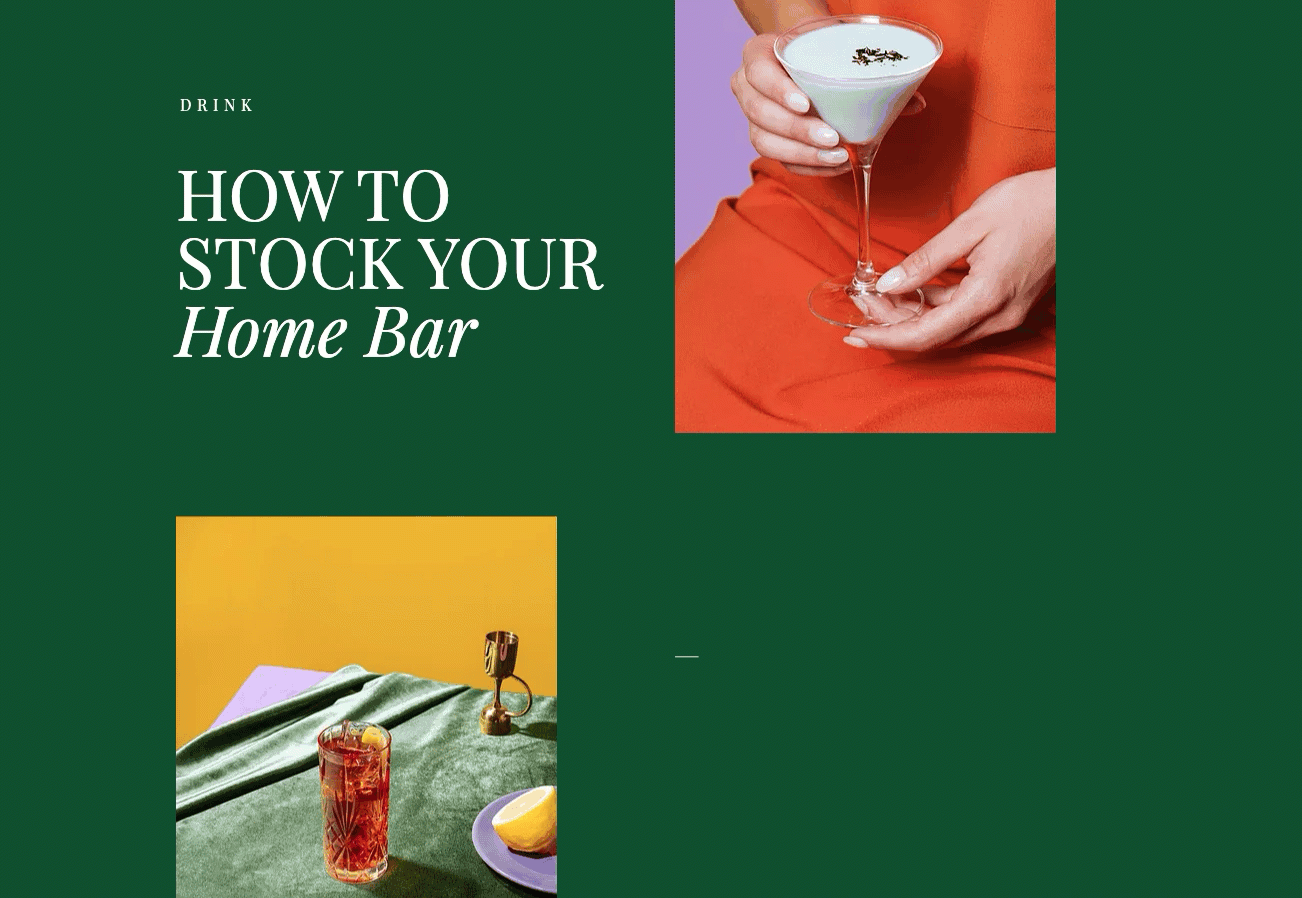
Bu makalede öğrenecekleriniz:
Animasyonunuzla ilgili sorun mu yaşıyorsunuz?
Animasyonların canlı sitenizde beklediğiniz gibi çalıştığından emin olmak için şu adımları takip edin.
Ögelere animasyon ekleme
Ögelerinize animasyon ekleyerek sitenizi dinamik ve ilgi çekici hale getirin. Her animasyon kendine özgü bir görsel etki yaratır. Farklı ögelerde farklı animasyonlar kullanarak ziyaretçilerinizin akıllarına kazınacak bir izlenim yaratabilirsiniz.
イプク
Bir öge grubuna animasyon eklemek için ögeleri birlikte seçip Animasyon simgesine  tıklayın.
tıklayın.
 tıklayın.
tıklayın.Bir animasyon eklemek için:
- Editörünüzde ilgili ögeye tıklayın.
- Animasyon simgesine
 tıklayın.
tıklayın. - Mevcut seçeneklerden bir animasyon seçin.
- Giriş: Animasyon yalnızca seçilen öge ekranda göründüğünde oynatılır.
- Döngü: Animasyon sürekli olarak bir döngüde oynatılır.
- Kaydır: Öge kaydırarak görünüme geçtiğinde animasyon oynatılır.
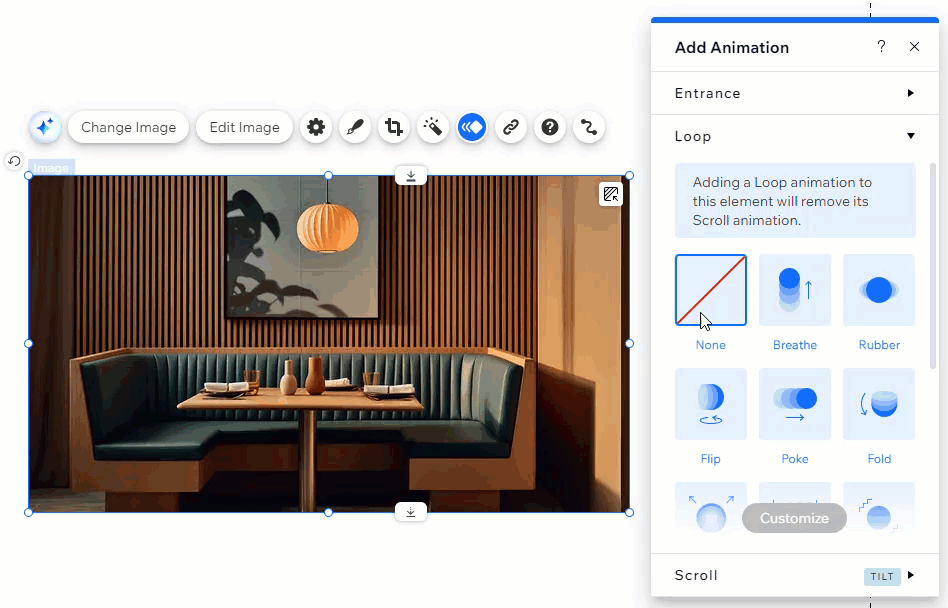
違う:
Başlığınızdaki ögeler, sayfaya ilk ziyarette yalnızca bir kez hareket eder.
Animasyonları özelleştirme
Bir ögeye eklediğiniz animasyonu özelleştirerek sitenizin havasına uygun şekilde hareket etmesini sağlayabilirsiniz.
Sertlik, yön ve gecikme gibi ayarlarla oynayarak ziyaretçilerinizin ilgisini çekecek bir animasyon yaratın.
違う:
Özelleştirme seçenekleri seçtiğiniz animasyona bağlı olarak değişir.
Bir animasyonu özelleştirmek için:
- Editörünüzde ilgili ögeye tıklayın.
- Animasyon simgesine
 tıklayın.
tıklayın. - Özelleştir'e tıklayın ve seçenekleri kullanarak animasyonu düzenleyin:
- Güç: Oynatıldığında animasyonun ne kadar güçlü olacağını seçmek için açılır menüye tıklayın.
- Yön: Animasyonun hangi yönden başlayacağını belirleyin (ör. yönünde, sağdan).
- Mesafe: Efektin başlangıç ve bitiş noktası arasındaki mesafeyi değiştirmek için kaydırıcıyı kullanın.
- Süre: Animasyonun ne kadar süreceğini belirlemek için kaydırıcıyı sürükleyin.
- Gecikme: Sayfanın yüklenmesiyle animasyonun başlaması arasındaki gecikmeyi belirlemek için kaydırıcıyı sürükleyin.
- Animasyon türü: Kaydırma sırasında içeri, dışarı veya sürekli animasyon türü arasından seçim yapın.
- Hareket stili: Hareket yoğunluğunu seçin (ör. hafif veya orta).
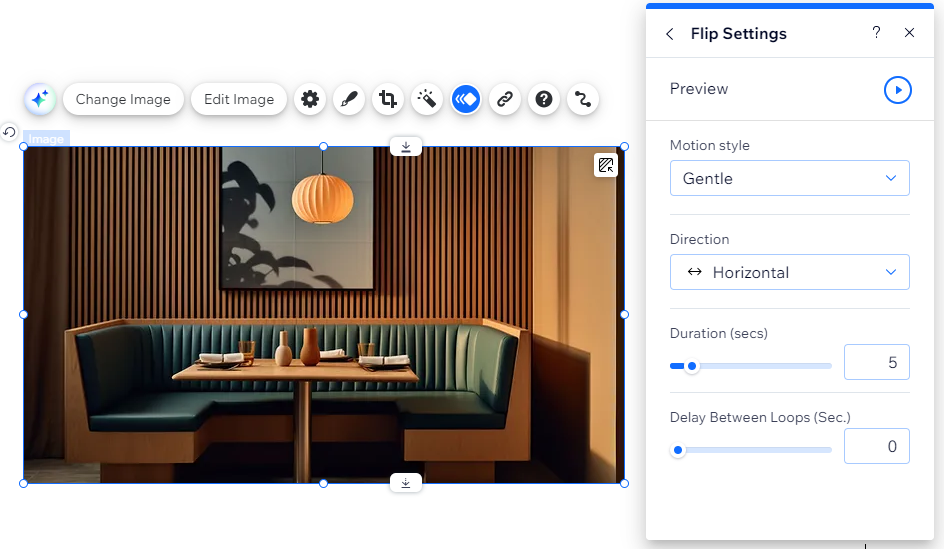
Mobil sitenizde animasyon ekleme
Masaüstü sitenizin yanı sıra mobil sitenize de animasyonlar ekleyerek ziyaretçilerinize tüm cihazlarda harika görünen bir site deneyimi sunabilirsiniz.
Mobil animasyonlar özellikle daha küçük ekran çözünürlükleri ve boyutları için tasarlandığından, kenar boşlukları konusunda endişelenmenize gerek yoktur.
違う:
Masaüstünde eklediğiniz animasyon efektleri, farklı ekran boyutları için optimize edildiğinden, mobil sitenize taşınmaz. Bir ögeye mobil cihazlarda da animasyon eklenmesini istiyorsanız aşağıdaki adımları izleyin.
Mobilde bir animasyon eklemek için:
- Mobil editörünüze gidin.
- İlgili ögeye tıklayın.
- Animasyon simgesine
 tıklayın.
tıklayın. - Mevcut seçeneklerden bir animasyon seçin.
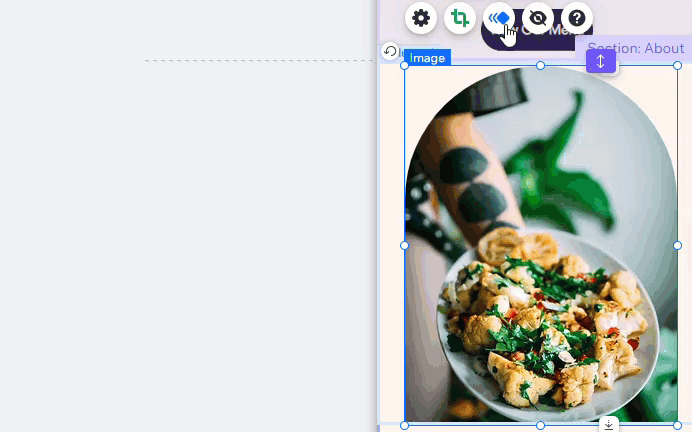
Velo için önemli not:
Bir ögeyi gizlemek veya göstermek için Velo (kod) kullanıyorsanız, animasyonunun da Velo aracılığıyla ayarlanması gerekir.
それは何ですか?
|